Сразу после PS4 Xbox является второй по популярности игровой консолью. Хотя Xbox — отличная консоль, у нее есть своя проблема. Например, ошибка 0x80832003 — распространенная проблема, с которой сегодня сталкиваются пользователи Xbox. Что интересно, код ошибки выскакивает в любой момент. Либо когда вы пытаетесь играть в свою любимую игру, либо когда вы пытаетесь войти в службу Xbox. Тем не менее, проблема весьма расстраивает пользователей. Вот наше руководство, которое поможет вам решить проблему, а также понять ее причины.
Что такое ошибка серии Xbox X 0x80832003?
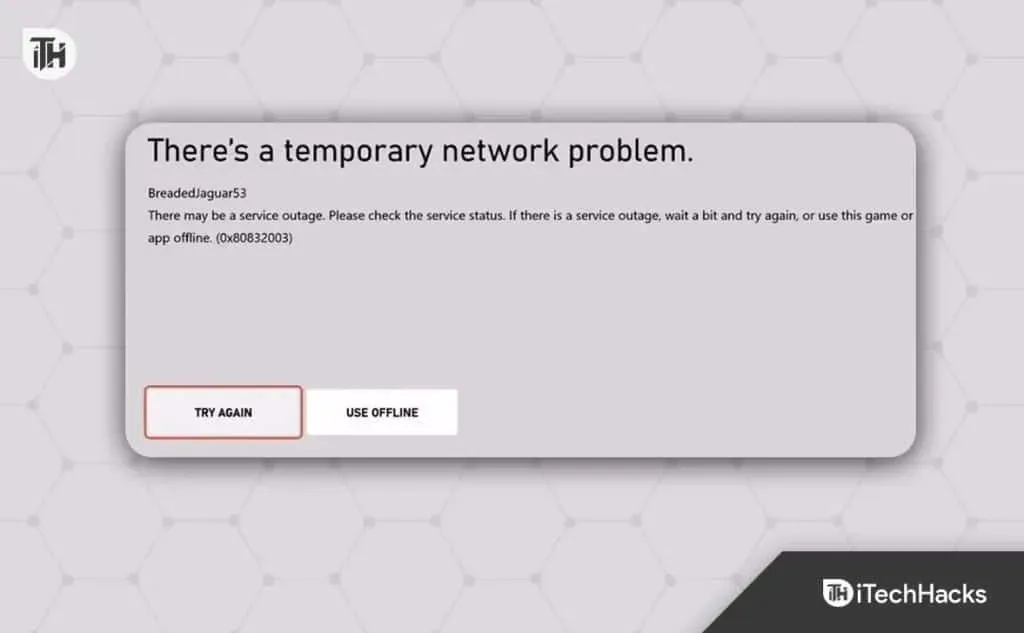
Код ошибки Xbox 0x80832003 внезапно появляется перед пользователем во время игры. Это серьезная ошибка, так как она прерывает игру, которая является основной целью игры. Код ошибки 0x80832003 — это сетевая ошибка, которая означает, что что-то не так либо со скоростью вашего интернета, либо с настройками интернета Xbox.
Некоторые пользователи также утверждают, что проблема связана с информацией о безопасности их учетной записи Microsoft, в то время как другие утверждают, что проблема связана только со скоростью интернета. Что ж, какой бы ни была причина, мы сделаем все возможное, чтобы ее исправить.
Исправить код ошибки Xbox 0x80832003 Проблема
Код ошибки 0x80832003 можно увидеть на всех старых и новых сериях Xbox, от Xbox One до Xbox Series X. Однако консоли последнего поколения подвергаются большему риску, поскольку форумы переполнены пользователями Xbox Series X. С учетом сказанного, давайте начнем решать нашу проблему.
Исправление 1: перезагрузите консоль
Вероятно, самый простой и эффективный способ исправить код ошибки 0x80832003 — перезагрузить консоль. Однако, как правильно это сделать, знают далеко не все. Вот шаги, которые вам необходимо выполнить:
- Прежде всего, выключите консоль.
- Теперь вытяните шнуры.
- Подождите несколько минут.
- Вставьте шнуры обратно.
- Перезагрузите Xbox.
Теперь запустите игру, чтобы проверить, появляется ли ошибка снова или нет. Если да, выполните следующее исправление.
Исправление 2. Выполните тест сетевого подключения.
Если приведенное выше решение не решило вашу проблему, возможно, проблема связана с вашим сетевым подключением. Тест сетевого подключения позволяет проверить, является ли подключение вашей консоли Xbox к Интернету безопасным и стабильным.
Кроме того, он выполняет серию тестов, чтобы понять скорость загрузки, скорость загрузки, задержку, пинг и потерю пакетов сетевого подключения между консолью Xbox и Интернетом.
Используя эту информацию, вы можете диагностировать и понять, что вызывает проблемы на вашем Xbox. Теперь выполните следующие действия, чтобы выполнить тест сетевого подключения на Xbox:
- Нажмите «Профиль и система», а затем перейдите в «Настройки».
- Нажмите «Общие» и перейдите в «Сеть».
- Теперь выберите «Проверить сетевое подключение».
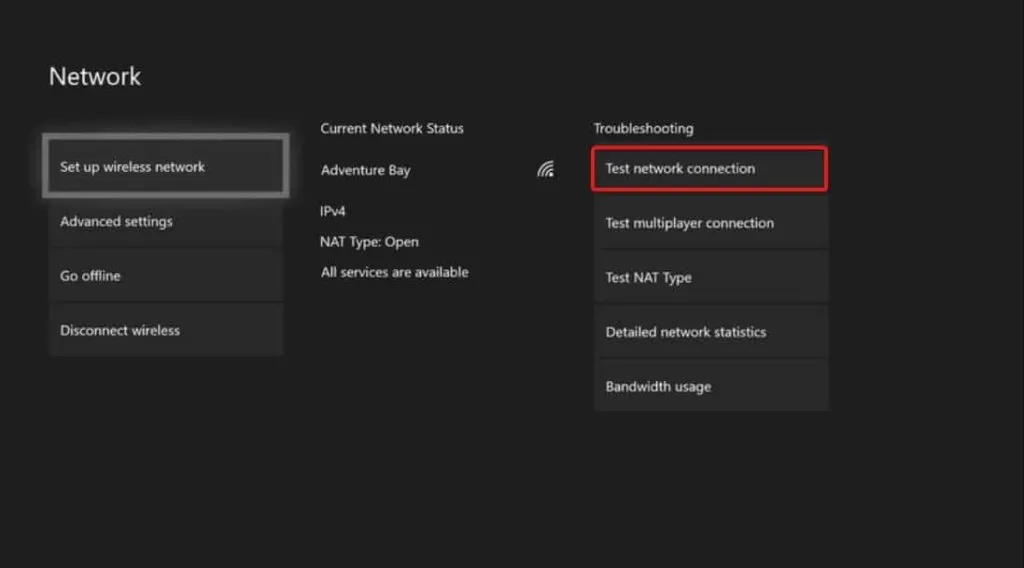
Теперь Xbox выполнит тщательную проверку скорости сети и соединения и вернет результаты. Убедитесь, что результаты соответствуют этому:
- Минимальная скорость скачивания 3 Мбит/с или 3000 Кбит/с.
- Скорость загрузки не менее 0,5 Мбит/с или 500 Кбит/с.
- Кроме того, пинг составляет менее 150 мс.
Если ваш тест удовлетворяет этому результату, у вас не должно возникнуть никаких проблем. Однако, если результаты не соответствуют этому, вам необходимо связаться с вашим интернет-провайдером и убедиться, что у вас есть быстрый интернет.
Исправление 3: проверьте статус Xbox Live
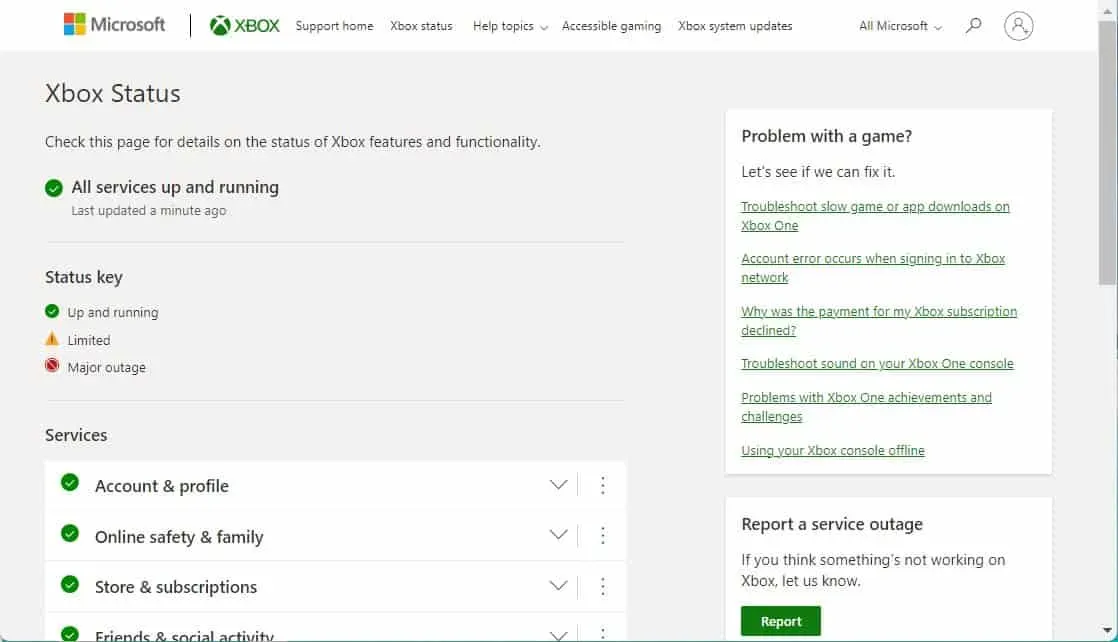
Если запуск онлайн-теста положительный, ваш статус Xbox live может не работать. Серверы Xbox можно проверить на специальной странице состояния Xbox Live, а не на каком-либо другом веб-сайте.
Xbox Live — это служба Microsoft, которая позволяет геймерам общаться друг с другом и играть в игры. Кроме того, он позволяет не только играть в игры, но и транслировать контент с помощью других сервисов, таких как Hulu и Netflix.
Следовательно, если есть проблема с Xbox Live, вы не сможете пользоваться услугами так естественно, как могли бы, и вы также столкнетесь с такими кодами ошибок, как 0x80832003. Перейдите на страницу состояния Xbox Live и проверьте, видите ли вы зеленую галочку на каждой службе.
Если вы заметили, что не все кажется зеленым, вам придется немного подождать, пока Microsoft не исправит проблему со своей стороны. Если вы видите, что здесь все идеально, переходите к следующему исправлению.
Исправление 4: Циклическая мощность
Отключение питания обычно решает множество проблем, когда речь идет о консолях Xbox. Кроме того, включение и выключение Xbox означает удаление любого остаточного заряда, который вызывает проблемы со статическим электричеством и мешает работе других электронных устройств под ним.
Кроме того, циклы питания освобождают интернет-компоненты от остаточного тока, что вызывает множество проблем. Теперь выполните следующие действия, чтобы выполнить цикл питания:
- Выключите консоль Xbox, нажимая кнопку X на консоли, пока не услышите звуковой сигнал.
- Вытащите все шнуры питания, а также интернет-кабели.
- Нажмите и удерживайте кнопку X еще раз в течение примерно 1 минуты.
- Теперь снова подключите каждый шнур и подключите интернет-кабели.
Вот и все. Вы больше не должны получать код ошибки 0x80832003 на консоли Xbox.
Исправление 5: подтвердите безопасность учетной записи Microsoft
Хотя код ошибки 0x80832003 возникает во время игры и внезапно останавливает игру, если вы столкнетесь с этой проблемой при входе в свою учетную запись Microsoft, вам может потребоваться повторно подтвердить информацию о безопасности вашей учетной записи Microsoft.
Выполните следующие действия, чтобы сделать то же самое:
- Войдите в свою учетную запись Майкрософт.
- Перейдите на страницу Безопасность.
- Проверьте всю информацию, включая адрес электронной почты, контрольные вопросы и дату рождения.
Если все в порядке, вам нужно снова войти в систему, чтобы активировать двухфакторную аутентификацию и избавить вас от ошибки 0x80832003.
Нижняя линия
Что ж, это все, что у нас есть о том, как исправить код ошибки Xbox 0x80832003. Мы надеемся, что это руководство помогло вам. Если у вас есть какие-либо вопросы, не забудьте оставить комментарий ниже. Вы также можете отправить запрос в службу поддержки Xbox, если вам нужна дополнительная помощь.